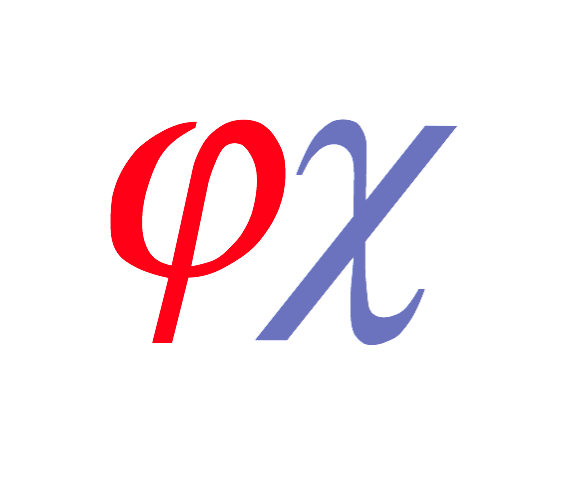Un serveur web est utilisé pour publier des sites web sur Internet ou un intranet. Il contient aussi un un logiciel pour exécuter les requêtes HTTP.
Le serveur DNS (Domain Name System, ou Système de noms de domaine en français) est un service dont la principale fonction est de traduire un nom de domaine (phychiers.fr) en adresse IP (213.246.60.231)
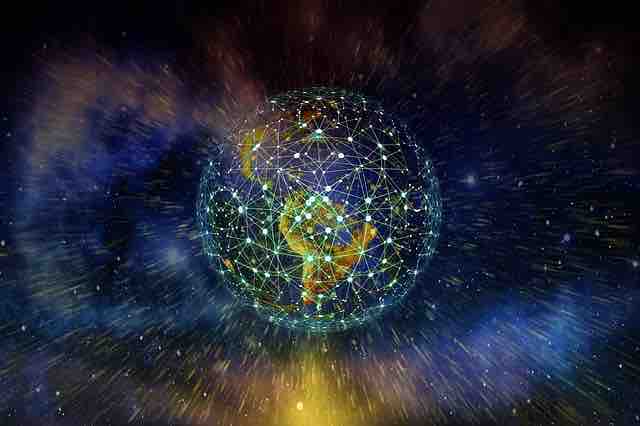
A voir dans ce cours
Autres cours à consulter
Le serveur web
La fonction la plus utilisée sur Internet actuellement est sans aucun doute la consultation de page web.
Nous allons simuler et analyser les processus de base impliqués dans la communication entre un CLIENT (=navigateur Web comme mozilla, explorer…) et un SERVEUR WEB distant (centre de données ou datacenter).

Travail :
- Il vous faut 2 réseaux d’ordinateurs connectés :
- Soit vous utilisez celui déjà construit avec la page web : « Réseau d’ordinateur«
- Soit vous téléchargez le fichier : « Serveur_Web.fls » sur l’ENT (tous les paramètres ont déjà été rentrés)
- Soit vous reproduisez les réseaux ci-dessous en n’oubliant pas de paramètrer les ordinateurs et le routeur comme décrit dans la page web phychiers.fr/oragniasation_de_réseau.
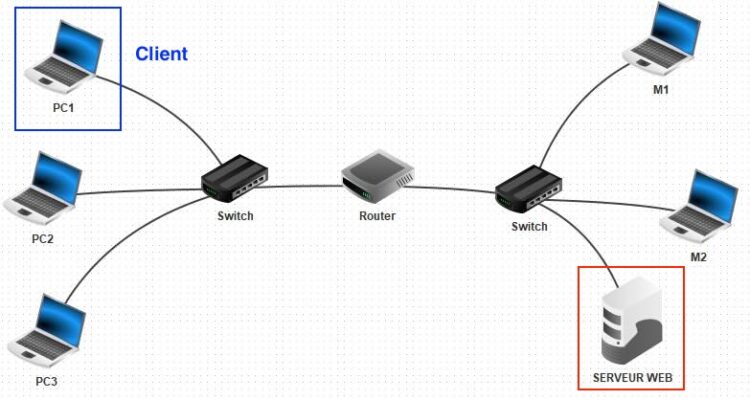
- Configuration du serveur web : Sur la machine appelée « SERVEUR WEB », en mode simulation
 , installez un serveur web (=Webserver) et un éditeur de texte (=Text editor)
, installez un serveur web (=Webserver) et un éditeur de texte (=Text editor)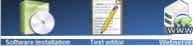
Sur le bureau de votre serveur Web, démarrez l’application « Webserver » en utilisant un double clic. Puis démarrez le serveur Web virtuel en cliquant sur le bouton start.
- Configuration de PC1 : Toujours en mode simulation, ajoutons un navigateur web à PC1 afin de pouvoir consulter des pages web. Pour cela, en mode simulation, installer l’application « webbrowser »

- Connexion avec le serveur web : Depuis le navigateur, taper l’URL http://192.168.x.xx (correspondant à l’adresse ip choisie de votre serveur web) dans le champ d’adresse de votre site web : une page d’accueil doit s’afficher.
Le serveur DNS
Nous avons établi une connexion mais ce n’est pas ainsi que nous communiquons habituellement avec les serveurs Web. Normalement, nous contactons un site Web en tapant une URL avec un nom de domaine comme ent.fr ou phychiers.fr, etc… et non avec son adresse IP.
La correspondance entre un nom de domaine et l’adresse IP correspondante est effectuée par un « serveur de noms de domaine », service dénommé DNS (Domain Name Server). Il permet de traduire les adresses IP (exemple « 128.93.162.163 ») en nom de domaine (exemple « ent.fr ») et vise vers ça. Nous allons maintenant le créer et le configurer.
Travail : Créons et paramétrons un serveur DNS
- Cliquer-glisser un nouveau serveur avec l’adresse IP 192.168.3.1 et la passerelle / Gateway : 192.168.3.0.
- Relier ce serveur au routeur en n’oubliant pas d’indiquer l’adresse IP du réseau n°3 au routeur.
Si vous n’arrivez pas connecter le serveur : double-clic sur le routeur / General / manage connexion / +)
- Pour permettre à tous les ordinateurs d’utiliser le service du serveur DNS, nous devons ajouter l’adresse IP du serveur DNS à la configuration de TOUS les ordinateurs portables et serveurs :
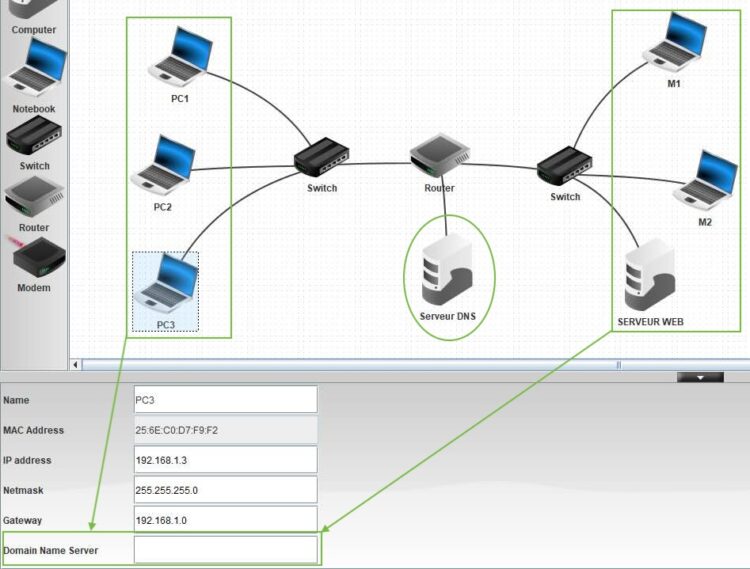
Travail : Remplissons l’annuaire DNS
- Sur la machine appelée « SERVEUR DNS », en mode simulation, installez un serveur DNS (=DNSserver).
Sur le bureau de votre serveur Web, démarrez l’application « Webserver » en utilisant un double clic. Sur la fenêtre qui s’ouvre (voir image ci-dessous), vous allez :
- Ajouter (=Add) une ligne à l’annuaire.
- Donner un nom de domaine. Exemple : snt.fr
- Indiquer l’adresse IP du serveur web qui contient les fichiers html.
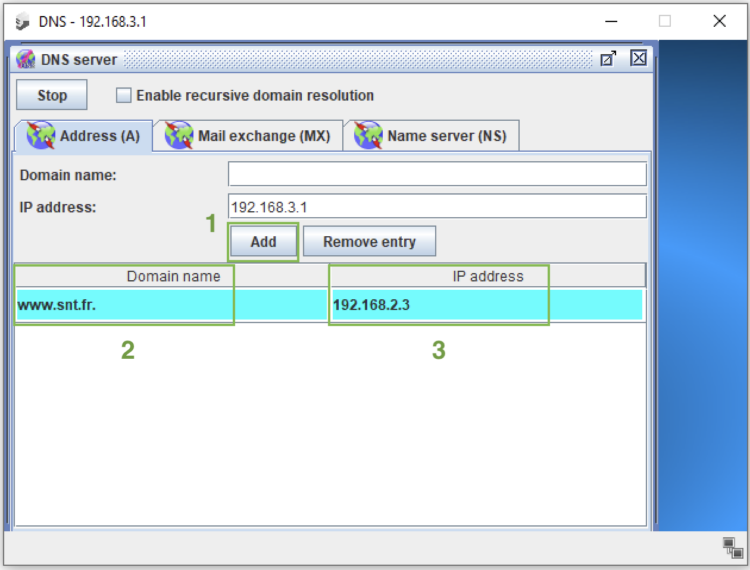
- Sur le PC1 : Toujours en mode simulation, depuis le navigateur web, rentrer cette fois-ci le nom du domaine (et non l’adresse ip).
Constater les flux des données qui transitent en baissant la vitesse à 20%.
Exercice - Créer votre serveur web et votre site web
- Créer et configurer votre serveur web = datacenter qui héberge les fichiers de votre site.
- Alimentez votre site web en copiant-collant les code *.html et *.css, créer (voir https://www.phychiers.fr/html-et-css/)